- Tủ lạnh giảm sốc đến 50% Khuyến mãi mới
- SALE KHỔNG LỒ - GIẢM SỐC 21 - 50%
- Tháng Panasonic - quà ngập nhà
- Đổi tủ lạnh - Máy lạnh cũ lấy PANASONIC thu hồi 2 triệu
- Đổi máy giặt cũ lấy PANASOIC thu hồi 2 triệu
- Tháng 9 may mắn cũng Panasonic
- Nội thất sale khổng lồ
![Khuyến mãi mới]()
- Máy giặt giảm sốc đến 50%
- Gia dụng giảm sốc đến 50%
- Trả góp 0% & Khuyến mãi
- Kinh nghiệm mua sắm
Một số cách làm rõ nét video bằng CapCut đơn giản mà bạn nên biết
126Việc chia sẻ những video chất lượng đến bạn bè hoặc đăng tải lên các nền tảng mạng xã hội như Facebook, instagram, TikTok,... sẽ giúp tài khoản của bạn thêm chuyên nghiệp và thu hút hơn. Trong bài viết dưới đây, Siêu Thị Điện Máy - Nội Thất Chợ Lớn sẽ hướng dẫn chi tiết cách làm rõ nét video bằng CapCut đơn giản và nhanh chóng. Cùng theo dõi để nâng cao trải nghiệm sáng tạo video trên nền tảng này nhé!
![]()
Hướng dẫn làm rõ nét video bằng CapCut
1. Tính năng làm nét video trên CapCut
CapCut đã trở thành công cụ chỉnh sửa video phổ biến khi cung cấp nhiều tính năng nổi bật như thêm sticker động vào video, chèn văn bản, điều chỉnh tốc độ phát lại, tùy chọn nhạc cho video, phân loại màu video,... Đặc biệt, người dùng còn được phép làm nét video CapCut trên những dòng điện thoại như Samsung Galaxy S24 5G, iPhone 15 series hoặc 14 series, Xiaomi Redmi Note 13 Pro Plus 5G, Realme C51,...

CapCut là công cụ chỉnh sửa video phổ biến hiện nay
Theo đó, một số cách làm rõ nét video bằng CapCut được quan tâm hiện nay phải kể đến là điều chỉnh thông số có sẵn, chỉnh độ sắc nét, thêm nhiều lớp phủ,... Chỉ bằng các thao tác đơn giản, người dùng có thể sáng tạo nên những video chất lượng cao mà không cần bỏ ra quá nhiều thời gian và công sức.
>>> Xem thêm: Những cách ghép nhạc vào Capcut siêu đơn giản mà bạn nên thử
2. Chi tiết cách làm rõ nét video bằng CapCut đơn giản và nhanh chóng
Điều chỉnh thông số có sẵn
Điều chỉnh thông số có sẵn là phương pháp được nhiều người lựa chọn khi muốn làm rõ nét video CapCut. Theo đó, người dùng có thể tham khảo các bước hướng dẫn dưới đây trong trường hợp muốn sử dụng phương pháp này:
Bước 1: Mở ứng dụng CapCut trên điện thoại > Chọn Dự án mới.
Bước 2: Chọn một hoặc nhiều video cần chỉnh sửa từ kho lưu trữ ảnh và video > Chọn Thêm để chèn video.
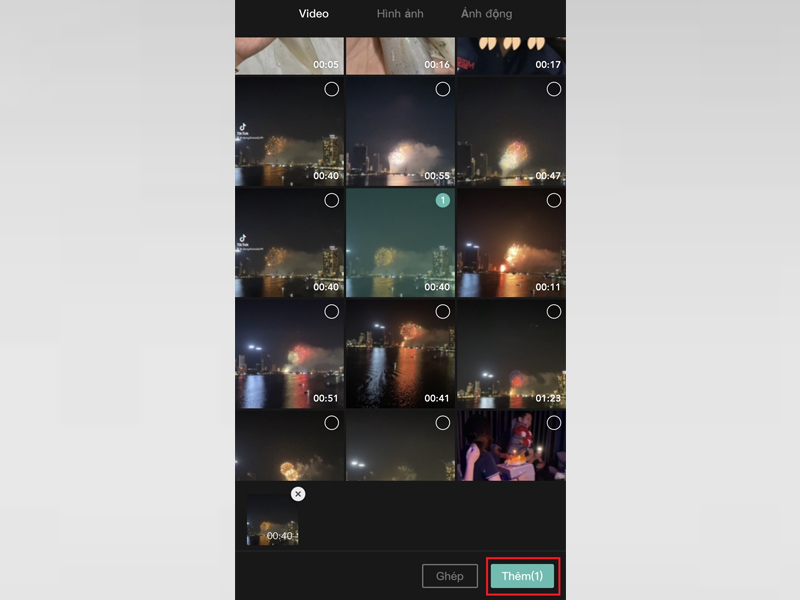
Chọn video cần chỉnh sửa và chọn Thêm
Bước 3: Tìm và nhấn vào mục Tùy chỉnh ở thanh công cụ phía dưới video.
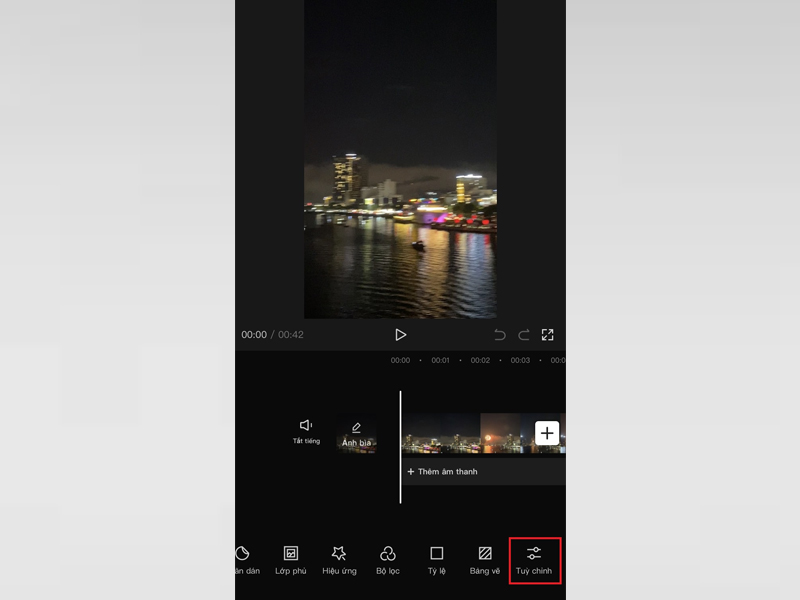
Nhấn vào mục Tùy chỉnh ở phía dưới thanh công cụ
Tại đây, người dùng còn được thực hiện loạt thao tác chỉnh sửa khác như Nhãn dán, Lớp phủ, Hiệu ứng, Bộ lọc, Tỷ lệ, Bản vẽ,... Sau khi chọn Tùy chỉnh, bạn chọn tiếp vào biểu tượng hình tam giác để chỉnh độ sắc nét của video.
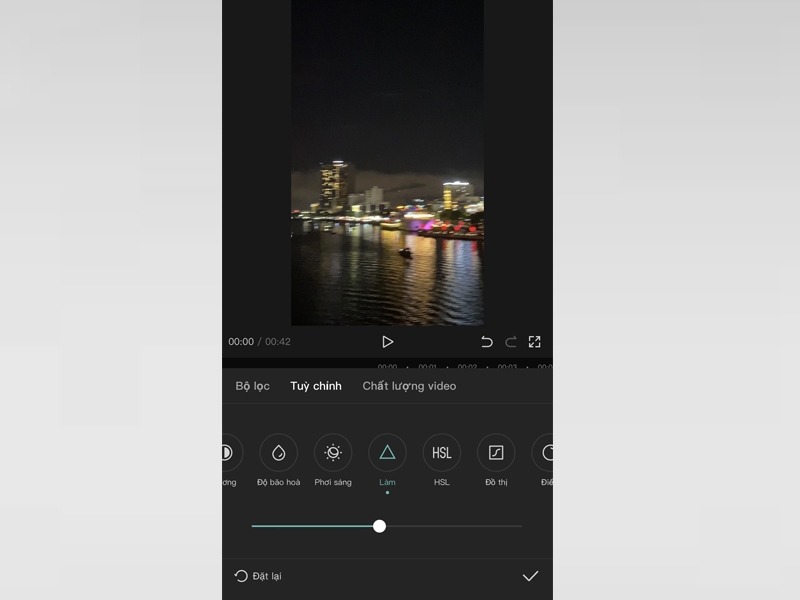
Nhấn vào biểu tượng hình tam giác để điều chỉnh độ nét video
Bước 4: Kéo thanh tăng giảm để chỉnh độ sắc nét theo ý muốn > Bấm vào dấu mũi tên bên góc phải màn hình để tiến hành lưu video sau khi hoàn tất quá trình chỉnh sửa.
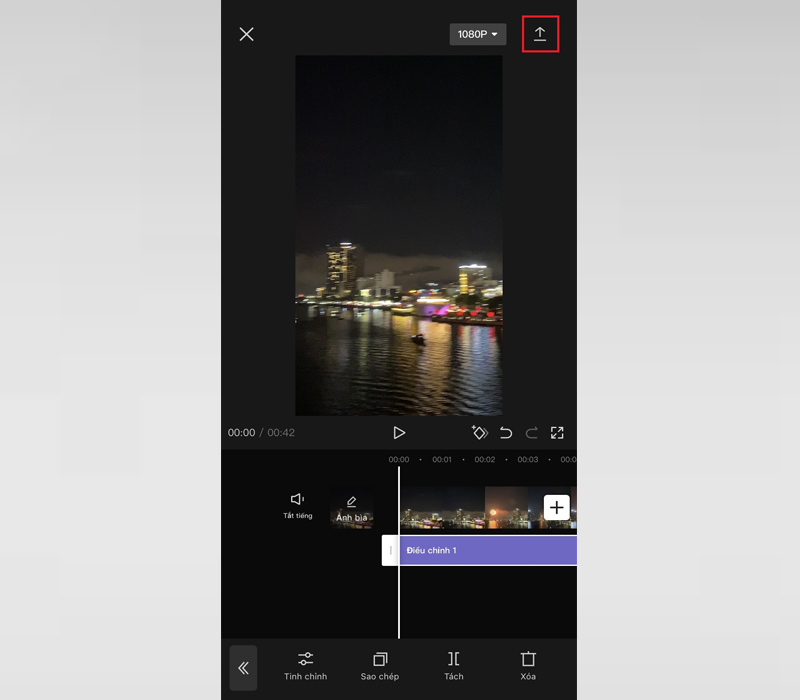
Nhấn vào biểu tượng mũi tên để lưu video sau khi điều chỉnh độ nét
Chỉnh độ sắc nét
Người dùng có thể tham khảo các thao tác dưới đây trong trường hợp cần điều chỉnh độ nét của video CapCut:
Bước 1: Chọn video cần làm nét sau khi nhấn vào mục Dự án mới của CapCut > Kéo thanh công cụ và nhấn vào mục Tùy chỉnh.
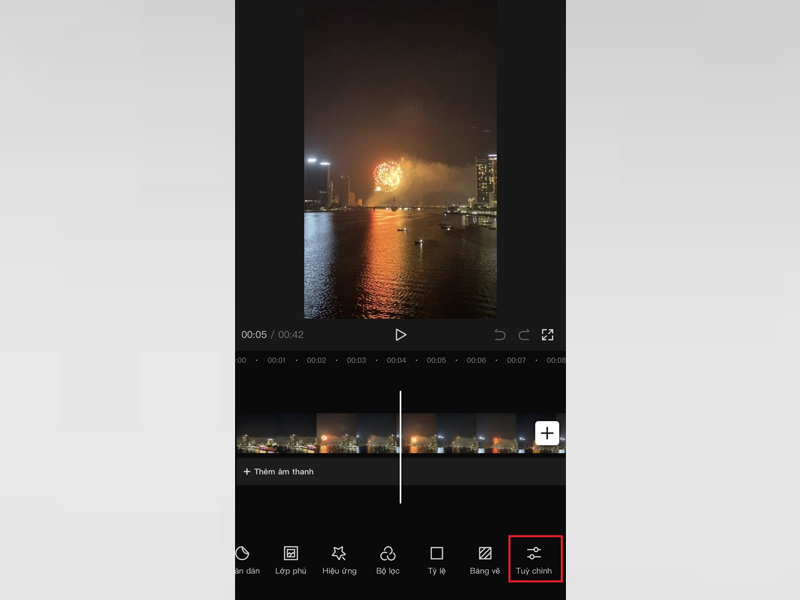
Kéo thanh công cụ và nhấn vào mục Tùy chỉnh
Bước 2: Điều chỉnh video theo công thức sau:
- Độ sáng: 15
- Độ bão hòa: 10
- Làm sắc nét: 50
- Nhiệt độ màu: -10
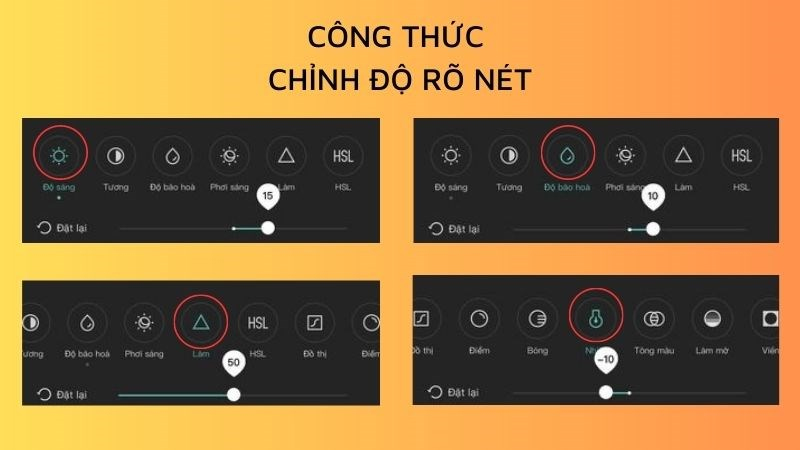
Người dùng tiến hành điều chỉnh video
Bước 3: Chọn mũi tên ở góc phải màn hình để lưu video vừa chỉnh sửa.
Tùy thuộc vào chất lượng, ánh sáng, màu sắc,... của video, người dùng có thể tự thiết lập công thức điều chỉnh phù hợp. Qua đó, bạn sẽ dễ dàng tạo được những video đẹp mắt, phù hợp với sở thích, phong cách của bản thân.
Thêm nhiều lớp phủ
Ngoài việc điều chỉnh độ nét, người dùng có thể nâng cao chất lượng video bằng cách thêm nhiều lớp cho video. Để làm được điều này, bạn cần thực hiện theo các bước hướng dẫn dưới đây:
Bước 1: Mở ứng dụng CapCut trên điện thoại Android hoặc iPhone > Nhấn vào mục Dự án mới.
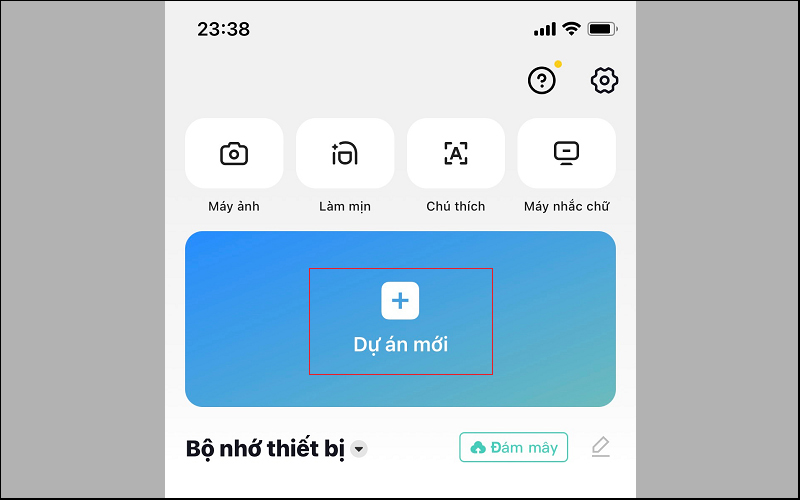
Mở ứng dụng CapCut và nhấn vào mục Dự án mới
Bước 2: Sau khi khởi tạo dự án mới, người dùng tìm và chọn video muốn thêm từ thư viện ảnh > Chọn tiếp vào mục Thêm.
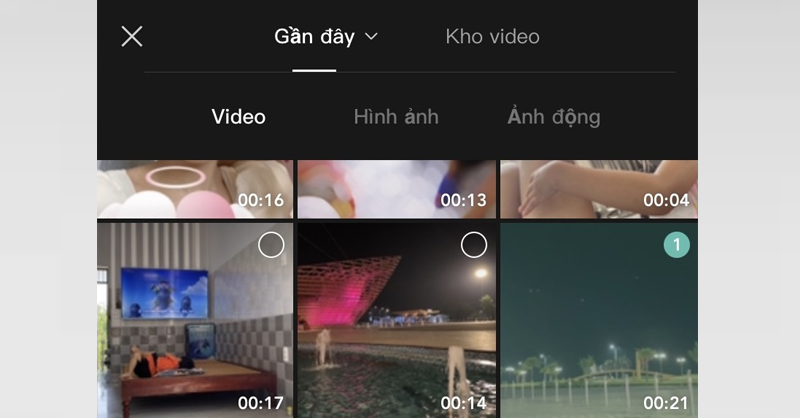
Người dùng tiến hành tìm và chọn video muốn thêm từ Thư viện ảnh
Bước 3: Tại thanh công cụ phía dưới video, bạn sẽ nhìn thấy loạt tùy chọn như Chỉnh sửa, Âm thanh, Văn bản, Nhãn dán, Lớp phủ, Hiệu ứng, Bộ lọc. Bạn nhấn vào tùy chọn Lớp phủ.
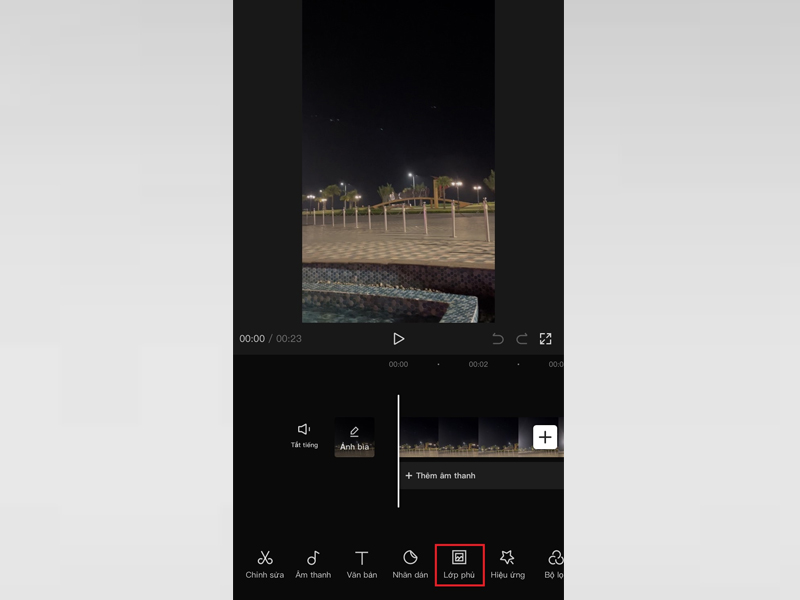
Nhấn vào tùy chọn Lớp phủ tại thanh công cụ phía dưới
Bước 4: Chọn Thêm lớp phủ > Chọn hình ảnh/video cần làm rõ nét để thêm vào video > Chọn Thêm.
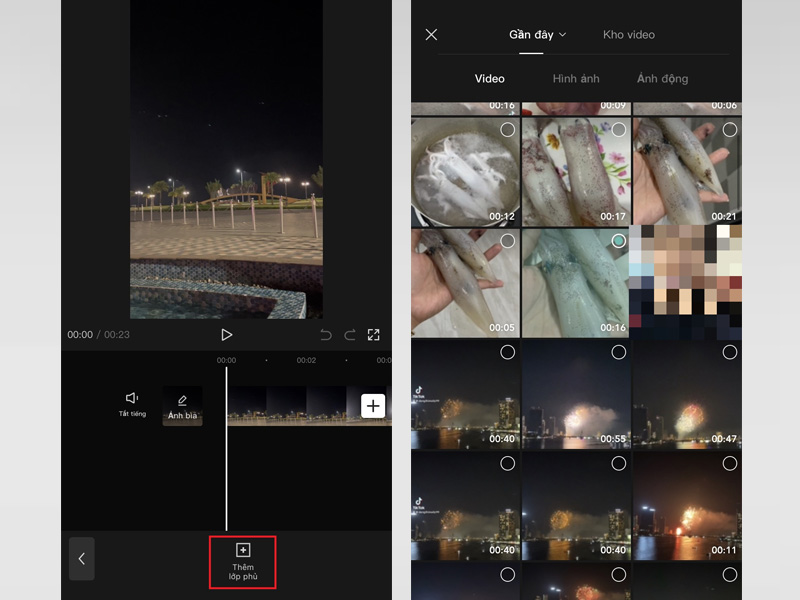
Chọn Thêm lớp phủ và chọn hình video cần làm rõ nét rồi nhấn Thêm
Bước 5: Sau khi chọn được video yêu thích, người dùng có thể chỉnh sửa video bằng cách điều chỉnh kích thước, thời lượng, vị trí hoặc thêm hiệu ứng động.
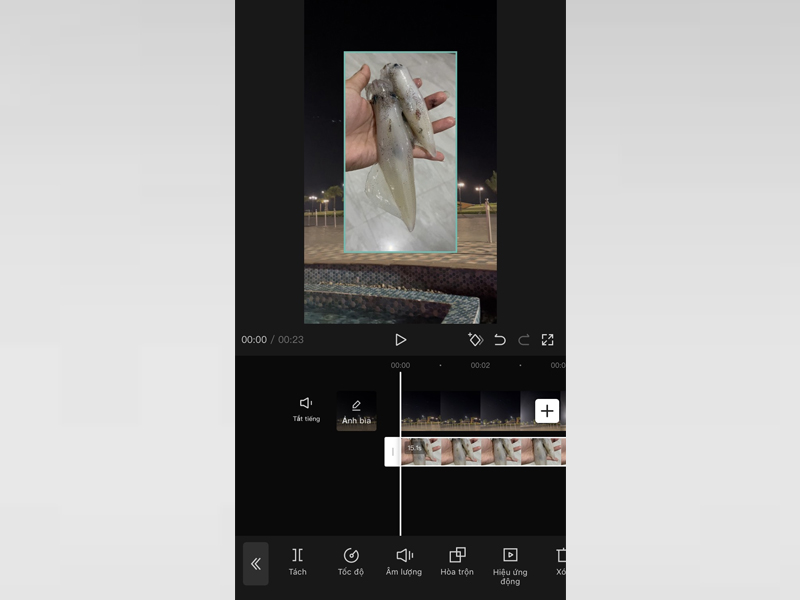
Điều chỉnh kích thước, thời lượng, vị trí của video cần làm rõ nét
Bước 6: Chọn dấu mũi tên ở phía trên cùng bên phải màn hình để lưu video sau khi hoàn tất quá trình chỉnh sửa hình ảnh.
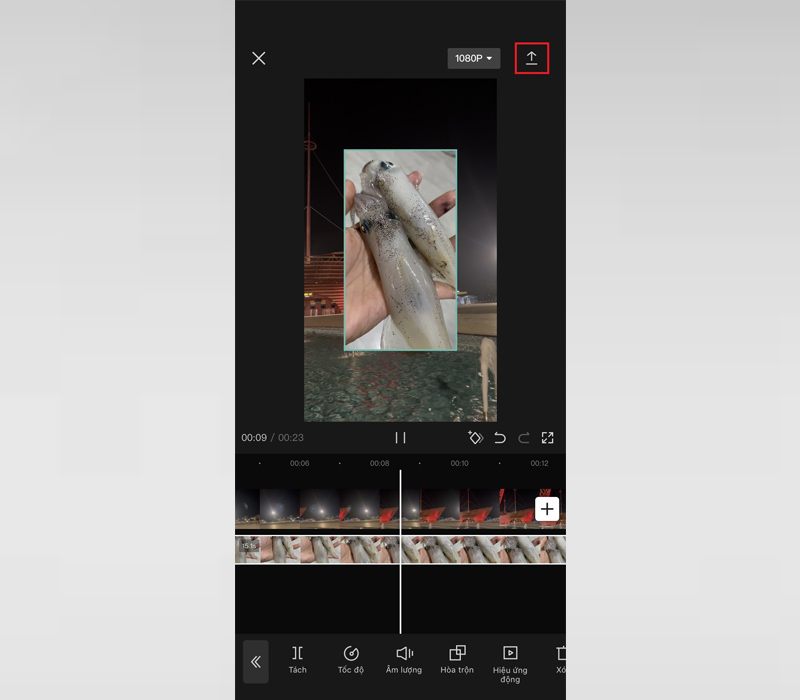
Chọn biểu tượng dấu mũi tên để lưu video vừa làm rõ nét bằng CapCut
>>> Xem thêm: Công thức chỉnh màu CapCut cho Ảnh và Video
Siêu Thị Điện Máy - Nội Thất Chợ Lớn đã hướng dẫn chi tiết cách làm rõ nét video bằng CapCut đơn giản và nhanh chóng qua bài viết trên. Hy vọng người dùng có thể áp dụng thành công để sáng tạo nên những video chất lượng cũng như giúp tài khoản trở nên chuyên nghiệp hơn. Nếu thấy bài viết hay và hữu ích, đừng quên nhấn like và chia sẻ cho mọi người xung quanh cùng biết nhé!
Mua điện thoại giá sốc, chính hãng chỉ có tại Siêu Thị Điện Máy - Nội Thất Chợ Lớn
Nhằm tạo điều kiện để khách hàng mua sắm thả ga, không lo về giá, Siêu Thị Điện Máy - Nội Thất Chợ Lớn đang diễn ra chương trình khuyến mãi hấp dẫn với hàng ngàn deal hot bên cạnh những phần quà giá trị. Khi lên đời các mẫu điện thoại mới tại đây như iPhone 15 hay Samsung Galaxy S24, bạn sẽ được tư vấn với đội ngũ nhân viên chuyên nghiệp, giàu kinh nghiệm cũng như được hưởng những ưu đãi cực sốc về giá bán. Đến chi nhánh gần nhất hoặc truy cập vào website dienmaycholon.vn để tận hưởng trải nghiệm mua sắm lý tưởng và chọn cho mình chiếc Smartphone ưng ý ngay hôm nay!
Apple iPhone 15 Pro Max 256GB Titan Tự Nhiên
Siêu khuyến mãiApple iPhone 15 Plus 512GB
- 128GB
- 256GB
- 512GB
Apple iPhone 15 Pro 256GB
- 128GB
- 256GB
- 512GB
- 1TB
Apple iPhone 15 Pro Max 512GB Titan Tự Nhiên
- 256GB
- 512GB
- 1TB
Bài viết này có giúp ích cho bạn không?
Bài viết liên quan

Hướng dẫn chi tiết cách gửi danh thiếp Zalo trên điện thoại, máy tính
140
Lưu ngay cách chuyển tiền từ ZaloPay sang MoMo cực nhanh chóng, trong tích tắc
97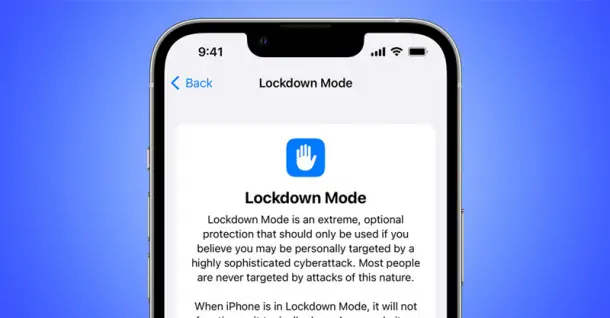
Lockdown Mode là gì? Tìm hiểu tất tần tật về chế độ bảo mật của Apple
106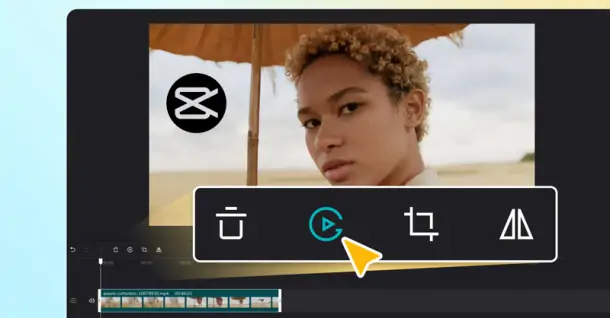
Tua ngược video trên CapCut như thế nào? Hướng dẫn cách thực hiện
103
Hướng dẫn cách kích hoạt tính năng tìm quanh đây Zalo trên điện thoại siêu dễ
185
7 màu sắc của iPhone 16 Plus sẽ không làm người dùng thất vọng
115Tải app Dienmaycholon
Tải app theo dõi thông tin đơn hàng và hàng ngàn voucher giảm giá dành cho bạn.

Tin nổi bật

Bật Sharp Tươi Lành, Thêm Quà Thêm Tươi
Khách hàng mua máy điều hòa Sharp theo như danh sách bên dưới đều được tham gia chương trình như sau: - Thẻ cào trúng thưởng - Tăng thêm phí dịch vụ vệ sinh máy điều hòa khi mua máy điều hòa Sh...1451
Mừng Daikin 100 Năm, Quay Trúng Quà 100%
Tham gia tìm hiểu ngay quá trình phát triển 1 thế kỷ qua của thương hiệu Daikin - Chuyên gia không khí hàng đầu Nhật Bản với hoạt động đáp đúng và trúng quà 100% trên landing page https://100nam.daiki...2731
Mua Điều Hòa Châu Âu, Tặng Kèm Quà Đến 2 Tỷ
Nhận ngay 01 quạt bàn Comfee khi mua một trong 5 mã sản phẩm điều hòa không khí Comfee ...1591
Danh sách sản phẩm áp dụng bộ phiếu mua hàng
* Bộ phiếu mua hàng (PMH) trị giá 8 triệu bao gồm: PMH giảm 3 triệu mua Máy lọc nước, PMH giảm 3 triệu khi mua Bếp, PMH giảm 1 triệu khi mua Bộ nồi, PMH giảm 1 triệu khi mua Máy ép trái cây & Nồi cơm ...444065































